
Reparo de fotos com IA
Repare suas fotos, melhore a qualidade e restaure momentos preciosos com uma solução baseada em IA.
28/12/2020 • Arquivado para: Recuperação de dados Windows • Soluções comprovadas
Não é nenhuma surpresa que os laptops HP fiquem lentos após um determinado tempo. como qualquer outro laptop, eles também podem ter o desempenho aprimorado com algumas dicas e técnicas. Neste guia, você aprenderá todas as soluções e dicas possíveis para melhor o seu laptop HP lento.
Como todos sabemos, os laptops HP ficam lentos após um período. Se você usar seu laptop pela primeira vez, pode parecer novo ou simplesmente perfeito, sem travamentos, atrasos ou travamentos. Quando você pega seu laptop pela primeira vez, pensa que desta vez não vai jogar nenhum jogo ou edição de imagem / vídeo. Você acha que vai manter seu laptop limpo ou deve certificar-se de que ele é rápido o suficiente para fazer qualquer trabalho. Existem muitos motivos que são responsáveis pela falta de laptops HP em alguns lugares. Estes são alguns dos motivos mais comuns (muitos programas em execução ao mesmo tempo, falta de espaço em disco, problemas de software, vírus / malware ocorridos, problemas de hardware, superaquecimento, queima de seu laptop, dados com defeito ou desatualizados e comportamento de uso impróprio). Discutiremos as três principais causas, que são as seguintes:
Hardware é o que você pode tocar fisicamente, ele inclui o gabinete do computador, teclado, monitor e mouse e também inclui todas as peças dentro do um computador/laptop, como disco rígido, placa-mãe, placa de vídeo. Portanto, qualquer problema no sistema de hardware pode causar defeitos. Temos algumas diretrizes sobre como analisar ou corrigir esses problemas.
a) Conector de força:
O conector de força é o ponto fraco comum de qualquer laptop. Quando você conecta o adaptador de alimentação em seu laptop e alguém tropeça em seu PC. Então isso pode danificar a tomada de alimentação do seu laptop. Como o conector de força está conectado diretamente com a placa-mãe e há apenas três a quatro pequenos pinos que o prendem. Portanto, você deve cuidar do conector de alimentação ao usar o laptop.
b) Disco Rígido:
O problema mais comum de hardware em computadores é a falha do disco rígido. Se você bater com força seu laptop ou deixá-lo cair enquanto estiver trabalhando nele, pode causar danos ao disco rígido. P. ex: você abre seu laptop, ele inicia regularmente, mas quando o Windows começa a carregar, você também vê uma tela azul com o erro; "UNMOUNTABLE_BOOT_VOLUME", "hal.dll ausente ou corrompido" ou "WINDOWS\SYSTEM32\CONFIG\SYSTEM"(ou similar) ausente ou corrompido.
c) Solução de problemas:
Se houver apenas um problema de software, o disco rígido do laptop continuará funcionando corretamente. Um sistema de arquivos corrompido é o caso comum. Você deve verificar os erros todos as semanas, pelo menos. O processo de verificação levará apenas cerca de 40 a 50 minutos. Portanto, é necessário fazer isso para proteger seu laptop.
Software é o conjunto de instruções que capacita o usuário a interagir com um computador. A falha e a corrupção de software podem ser as causas do funcionamento do laptop estar muito lento. Também precisamos aprender como consertar esses problemas, assim como outros.
a) Backup
Se você estiver usando seu laptop apenas para assistir a vídeos, navegar na Internet, jogar ou fazer algum trabalho nele, você só precisa de um backup regular se usar alguns desses arquivos, como (jogos salvos, favoritos, filmes, vídeos, músicas mp3/mp4, etc.).
b) Falhas de Software:
As falhas de software são causadas principalmente por vírus ou spyware. Devido a esses vírus ou spyware, o computador em execução pode tornar-se muito lento e também a Internet pode não funcionar corretamente. Portanto, você precisa fazer backup do seu computador regularmente para não perder nada para esses vírus.
c) Backup HD:
Se o seu computador tem um grande problema, existem alguns programas que fazem backup de todo o seu disco rígido caso o seu HD não possa ser recuperado. Então você precisará instalar o novo HD no computador e ele estará como novo em menos de uma hora.
Se você estiver assistindo algo ou trabalhando nele, é necessário ter certos cuidados com o laptop. Existem muitas maneiras de usar seu laptop, mas de forma adequada. Quando você abre muitos arquivos/programas de uma vez, por exemplo, jogar videogames grandes, assistir filmes, executar trabalhos pesados de edição de fotos/vídeos, usar o laptop na cama também é muito prejudicial para você e para o PC.
Quando você executa seus programas de computador, alguns dos arquivos temporários são armazenados em discos rígidos. Neste caso, você precisa excluir alguns arquivos temporários para evitar a lentidão no seu PC. Se o seu laptop tiver um antivírus, proteção contra spyware ou outros programas de segurança em execução no fundo do PC. Isso vai atrapalhar o desempenho do seu computador. Se quizer soluções rápidas para o seu laptop HP lento, siga estes métodos:
Quando instalamos o Microsoft Windows 10, vem o notebook HP mais novo que vem pré-instalado. Seu laptop levará muito tempo para inicializar enquanto a janela está configurando uma atualização inicial. Deixe seu Windows 10 ser atualizado completamente.
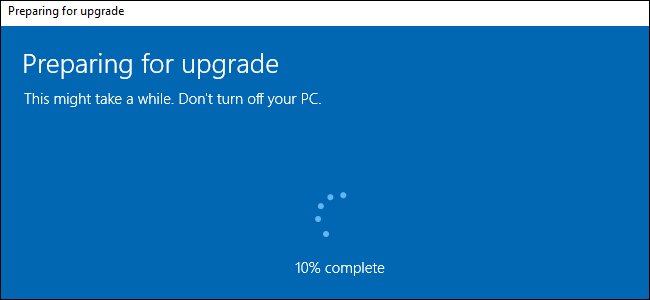
Todos os computadores estão sempre pré-carregados com bloatware. Isso significa programas estão instalados por padrão. Alguns programas são carregam muito devagar da lista de inicialização ou quando o HP inicializa, ele é executado automaticamente no PC. Use qualquer um dos softwares de limpeza mais conhecidos para se livrar de programas ou serviços Auto-Run.
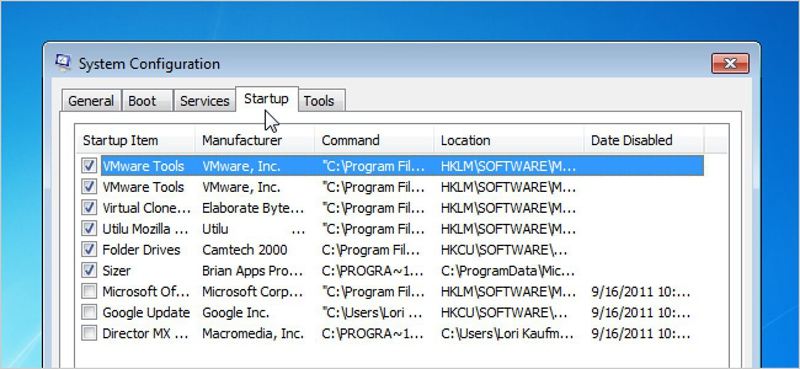
Os vírus e malwares são problemas sérios para todos os PCs, pois causam uma perturbação no desempenho do laptop. Você deve encontrar qualquer antivírus, já que vírus e malwares são capazes de causar alguns problemas sérios, como travar seu computador, diminuir o desempenho, causar a perda de dados e muito mais.
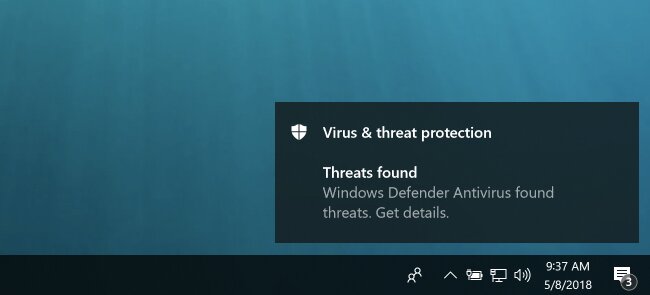
Alguns aplicativos estão disponíveis para melhorar sua performance. Aí assim que você liga seu computador, você terá o espaço necessário para operar o computador rapidamente. Existe uma lista de softwares que limpam seu disco rígido com eficiência.
Existem também erros de registro que podem deixar o seu laptop muito lento. Quando você instala ou desinstala qualquer programa de terceiros, esse erro ocorre nesses casos. Informações sobre erros como esses são mantidas no registro. Isso faz com que seu computador trabalhe muito devagar e, às vezes, ele nem mesmo é capaz de desligar.
Se o seu computador estiver executando o Windows 10, você precisará manter o sistema atualizado. A pasta que você usa diariamente, deve atualizá-la por motivos de segurança do sistema do seu computador. É muito chato e ignoramos simplesmente clicando em "lembre-me mais tarde", mas esta não é uma decisão inteligente ou boa. Você deve verificar as atualizações por si mesmo.
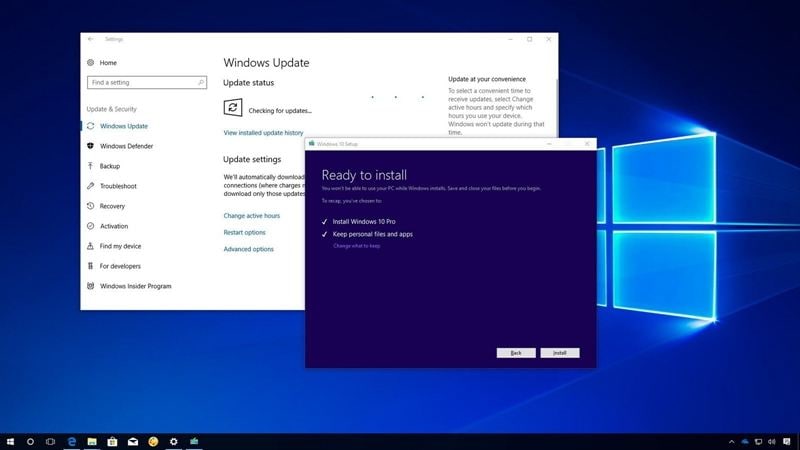
Existe uma maneira eficaz de acelerar seu antigo laptop tipo HP. Como todos nós sabemos, esse disco rígido pode ser corrompido a qualquer hora/dia. Ainda assim, a RAM precisa executar um grande número de programas sem nenhuma dificuldade. Se você substituir o SSD do disco rígido, será melhor para o desempenho geral do computador. Para atualizações de SSD compatíveis com laptop HP, HP SSD S700 2,5 ″ 500 GB é a melhor opção de atualização.
Agora que discutimos as soluções para manter a velocidade do seu laptop HP, aqui estão algumas das dicas que você pode seguir para acelerar mais o laptop;
A multitarefa sobrecarrega muito a memória RAM. Apenas os aplicativos que estão em uso devem ser abertos em cada determinado momento. tarefas desnecessárias para seu computador o deixarão lento.
Os sites com anúncios em flash são famosos por instalar vírus em seu computador, levando a lenta execução do sistema.
Se você usa seu laptop com frequência por horas, certifique-se de usar uma base de resfriamento para que o laptop não aqueça.
Você precisa ter em mente que os programas de terceiros que você está executando devem ser compatíveis com o seu computador.
A má dissipação de calor certamente levará ao mau desempenho do seu laptop. Especialmente em laptops HP, certifique-se de que a dissipação de calor seja eficiente.
Laptops e computadores podem ficar lentos quando usados de maneira inadequada. Se você quiser manter o computador em uso por um longo prazo, continue verificando sua integridade e faça as atualizações necessárias rapidamente para resolver qualquer problema no futuro.
Luís Santos
chief Editor